Добрый день!
Вчера мы начали рассматривать новинки, которые появились в AutoCAD 2017 и разобрали общие сведения о новой версии.
Сегодня рассмотрим все изменения в интерфейсе программы, изменения в командах и разберем новую графическую систему.
Интерфейс программы в целом остался прежним, изменениям подверглись часть диалоговых окон. В первую очередь в глаза мне бросилось то, что теперь после установки при первом запуске не появляется на экране Канал проекта. Но это не самое важное изменение.
Многие диалоговые окна поменяли в новой версии свой размер и пропорции, к тому же стало возможным менять их размер.
В стандартном окне Выбор файла увеличена область предварительного просмотра файла и из левой части, где находятся быстрые ссылки, убрана ссылка на папки Buzzsaw (наконец-то! неужто кто-то этим хоть раз пользовался)
Окно команды Вставка блока значительно переработано: оно увеличилось, а область предварительного просмотра стала больше
Кроме того, в поле ввода имени блока теперь поддерживается автозавершение, что сильно упрощает выбор нужного блока. Не путайте с динамическим поиском в списке блоков, который был в предыдущих версиях AutoCAD.
Окно Диспетчер параметров листов увеличено по высоте, также как и окна Группы объектов, Диспетчер конфигураций слоев и Перемещение/Копирование листа, благодаря этому в них отображается большее число строк. Кроме того, эти окна можно руками изменить в размерах
Окно Редактирование атрибутов увеличено по высоте (раньше отображалось 8 строк, теперь 15)
Окно Редактора атрибутов блоков можно увеличить, что позволит увидеть даже самые длинные записи
Окно Свойства чертежа можно изменять в размерах, а на вкладке Прочее запоминается ширина столбцов и не сбрасывается на установленную по-умолчанию
Окна Загрузка/выгрузка приложений и Загрузка проекта VBA тоже изменяемые и теперь отображают больше строк
Из диалоговых окон Быстрый выбор и Очистка чертежа удалены ненужные подсказки.
Удален из системы Обозреватель контента (ДИСПЕТЧЕРКОНТ / _CONTENTEXPLORER), который позволял выполнять поиск компонентов проектирования (блоков, слоев, типов линий, стилей, текста, атрибутов и пр.) в папках, настроенных для мониторинга (локальных и сетевых папках, а также в библиотеке Autodesk Seek).
В новом AutoCAD 2017 доверенными папками считаются все папки, вложенные в Program Files (или ту, которая настроена в Windows для вашей учетной записи через UAC). В области Списки доверенных папок для исполняемых файлов теперь эти папки отображаются серым цветом
Появилась возможность настроить время задержки для отображения всплывающих подсказок, которые появляются в момент, когда вы подводите курсор к кнопке на ленте
Казалось бы, зачем это сделано? На самом деле, это очень важное нововведение. Подгрузка всплывающих подсказок занимает время и, если у вас не очень шустрый компьютер, то загрузка приводит к кратковременному подвисанию программы, что очень раздражает и мешает в работе. Установив задержку чуть больше, можно избежать ненужных показов подсказок, но сохранить возможность посмотреть те, которые действительно нужны.
Очень полезное нововведение, связанное с удалением объектов клавишей Delete и переменной PICKFIRST.
Поясню. В AutoCAD есть системная переменная PICKFIRST. Если она равна 0, то объекты можно выбрать только после вызова команды, если 1 - то объекты можно выбрать как до вызова команды, так и после.
Другими словами, если установить PICKFIRST = 0, выделить объекты и нажать клавишу Delete, то ничего не произойдет. Это вводит в панику многих пользователей и они с криками "вирусы!", "опять все сломали проклятые админы!", "этот с....й автокад опять не работает" и прочими начинают бегать по офису.
В AutoCAD 2017 этой проблемы не будет, при попытке удалить объекты клавишей Delete и выключенной переменной PICKFIRST выведется окно с предложением включить переменную
Однако, ретрограды могут скрыть это окно и пугать пользователей дальше.
Новая системная переменная CURSORTYPE определяет вид курсора в графической области чертежа - либо классический крестик, либо тот, что установлен в Windows (обычно стрелка).
Однако, видеть в AutoCAD любой другой курсор, отличный от родного и любимого крестика, для меня дико. Но, думаю, многим придется по душе.
Как мы помним, в прошлой версии AutoCAD 2016 появилась возможность привязаться к геометрическому центру полилиний
В новой версии появилась возможность ограничить максимальное количество сегментов, которое может иметь полилиния, чтобы к ней сработала привязка Геометрический центр.
Устанавливается число сегментов с помощью переменной PLINEGCENMAX в пределах от 0 до 10 000 000. Значение, установленное по-молчанию, равно 50 000 сегментов.
Весьма тонкая настройка, думаю, что полезная.
В AutoCAD 2017 изменилась работа с привязкой курсора к штриховым, пунктирным и штрихпунктирным линиям, т.е. тем, которые имеют пустые промежутки.
При включенной переменной LTGAPSELECTION (по-умолчанию отключена и равно 0) промежутки в линиях распознаются системой и можно выбрать линию или привязаться к ней с помощью простого указания курсором.
Важно! Для работы этой опции нужно включить аппаратное ускорение.
Напомню, что в AutoCAD 2016 появились переменные DIMLAYER и HPLAYER, которые позволяют размещать соответственно все размеры и штриховки на отдельных слоях.
В AutoCAD 2017 они изменились: в HPLAYER теперь можно задать и несуществующий слой, а DIMLAYER срабатывает для всех команд простановки размеров.
Обратите внимание, что если вы задали несуществующий слой для штриховок, то он не будет создан до тех пор, пока не будет нанесена хотя бы одна штриховка.
В команде Единицы в списке Единиц для изменения вставленных элементов появился Американский геодезический фут
В команде редактирования текста ТЕКСРЕД (_TEXTEDIT) появилась опция автоматического повторения Несколько
Включается и отключается опция также переменной TEXTEDITMODE.
В новой версии появились инструменты для нанесения ассоциативных маркеров центра и осевых линий на чертежах (в терминах ЕСКД они именуются как центровые и осевые линии).
Команды находятся на ленте Аннотации. Маркер центра проставляется командой МАРКЕРЦЕНТРА (_CENTERMARK), осевая линия командой ЦЕНТРЛИНИЯ (_CENTERLINE)
Стоит заметить, что из команды Размер удален параметр Маркер центра.
Для нанесения маркера центра необходимо выбрать окружность, дугу или дугу полилинии
Для нанесения осевой линии нужно выбрать два объекта (отрезки или линейные сегменты полилиний)
По-умолчанию маркеры центров и осевые линии ассоциативны с объектами и перемещаются и изменяются вместе с ними, однако, в любой момент можно отменить ассоциативность командой ЦЕНТРОТКРЕПИТЬ (_CENTERDISASSOCIATE) и наложить ассоциативность командой ЦЕНТРПРИКРЕПИТЬ (_CENTERREASSOCIATE).
Внешний вид маркеров центра и осевых линий настраивается с помощью системных переменных:
Если вы поменяли значение переменной CENTEREXE, то для того, чтобы это изменение применилось и ко всем нанесенным маркерам центров и осевым линиям, необходимо воспользоваться командой ЦЕНТРСБРОС (_CENTERRESET) и выбрать необходимые линии.
Редактируются осевые линии и маркеры центра с помощью ручек
или через панель Свойства
Начиная с версии 2015 разработчики начали менять в AutoCAD графическую систему. Сначала появилось сглаживание линий, затем анти-алиасинг и пр. на видеокартах, поддерживающих технологию DirectX 11. В AutoCAD 2017 также сделаны существенные доработки видеосистемы.
Производительность для 2D-графики улучшена в AutoCAD 2017 благодаря использованию графических процессоров видеокарт (GPU). С помощью GPU теперь генерируются все типы линий, которые включают в себя штрихи и точки (раньше их расчет проводился центральным процессором CPU).
Что это дает:
Кроме того, теперь вся графика кэшируется в памяти GPU, что позволяет значительно быстрее выполнять операции панорамирования и зумирования изображений. Управление кэшированием идет через системную переменную 2DRETAINMODE (0 - кэширование отключено, 1 - включено). Однако, обратите внимание, что если на вашей видеокарте установлено памяти меньше, чем 128 Мб, то кэширование не будет включено независимо от значения переменной 2DRETAINMODE.
В состав нового AutoCAD 2017 включена утилита "HeadsUp Display (HUD)", название которой можно перевести как "Дисплей на лобовом стекле". Эта утилита позволяет в реальном времени отслеживать частоту обновления экрана FPS и использование видеопамяти. Для загрузки утилиты запустите команду _APPLOAD и выберите из папки C:\Program Files\Autodesk\AutoCAD 2017 файл GsTest.arx.
После загрузки введите в командной строке GSDEBUG и включите HUD.
После этого в левой верхней части рабочей области AutoCAD появится индикатор, отображающий FPS (FPS в последнем кадре - FPS в последних 5 кадрах - FPS в последних 15-ти кадрах) и количество используемой памяти (используемая память в текущем чертеже - во всех открытых чертежах). Важно! Утилита показывает параметры только для 2D-графики.
Производительность 3D-графики также изменена. Во-первых, увеличена стабильность системы, во-вторых, переработаны алгоритмы адаптивной деградации изображения при вращении трехмерных моделей в режимах Тонированный и Реалистичный, особенно для моделей со множеством небольших блоков, содержащих ребра и грани.
На этом заканчиваем вторую часть обзора. В третьей рассмотрим изменения, связанные с импортом в чертежи файлов PDF, трехмерной печатью, публикацией и работой с координационными моделями.
С уважением, Андрей.
Если вы получили ответ на свой вопрос и хотите поддержать проект материально - внизу страницы для этого есть специальная форма.
Вчера мы начали рассматривать новинки, которые появились в AutoCAD 2017 и разобрали общие сведения о новой версии.
Сегодня рассмотрим все изменения в интерфейсе программы, изменения в командах и разберем новую графическую систему.
AutoCAD 2017 (Часть 2). Интерфейс, команды, графическая система
Интерфейс программы в целом остался прежним, изменениям подверглись часть диалоговых окон. В первую очередь в глаза мне бросилось то, что теперь после установки при первом запуске не появляется на экране Канал проекта. Но это не самое важное изменение.
Изменения в диалоговых окнах
Многие диалоговые окна поменяли в новой версии свой размер и пропорции, к тому же стало возможным менять их размер.
В стандартном окне Выбор файла увеличена область предварительного просмотра файла и из левой части, где находятся быстрые ссылки, убрана ссылка на папки Buzzsaw (наконец-то! неужто кто-то этим хоть раз пользовался)
Окно команды Вставка блока значительно переработано: оно увеличилось, а область предварительного просмотра стала больше
Кроме того, в поле ввода имени блока теперь поддерживается автозавершение, что сильно упрощает выбор нужного блока. Не путайте с динамическим поиском в списке блоков, который был в предыдущих версиях AutoCAD.
Окно Диспетчер параметров листов увеличено по высоте, также как и окна Группы объектов, Диспетчер конфигураций слоев и Перемещение/Копирование листа, благодаря этому в них отображается большее число строк. Кроме того, эти окна можно руками изменить в размерах
Окно Редактирование атрибутов увеличено по высоте (раньше отображалось 8 строк, теперь 15)
Окно Редактора атрибутов блоков можно увеличить, что позволит увидеть даже самые длинные записи
Окно Свойства чертежа можно изменять в размерах, а на вкладке Прочее запоминается ширина столбцов и не сбрасывается на установленную по-умолчанию
Окна Загрузка/выгрузка приложений и Загрузка проекта VBA тоже изменяемые и теперь отображают больше строк
Из диалоговых окон Быстрый выбор и Очистка чертежа удалены ненужные подсказки.
Инструменты, которые больше недоступны в AutoCAD 2017
Удален из системы Обозреватель контента (ДИСПЕТЧЕРКОНТ / _CONTENTEXPLORER), который позволял выполнять поиск компонентов проектирования (блоков, слоев, типов линий, стилей, текста, атрибутов и пр.) в папках, настроенных для мониторинга (локальных и сетевых папках, а также в библиотеке Autodesk Seek).
Параметры безопасности
Задержка отображения подсказок
Появилась возможность настроить время задержки для отображения всплывающих подсказок, которые появляются в момент, когда вы подводите курсор к кнопке на ленте
Казалось бы, зачем это сделано? На самом деле, это очень важное нововведение. Подгрузка всплывающих подсказок занимает время и, если у вас не очень шустрый компьютер, то загрузка приводит к кратковременному подвисанию программы, что очень раздражает и мешает в работе. Установив задержку чуть больше, можно избежать ненужных показов подсказок, но сохранить возможность посмотреть те, которые действительно нужны.
Удаление с помощью клавиши Delete
Очень полезное нововведение, связанное с удалением объектов клавишей Delete и переменной PICKFIRST.
Поясню. В AutoCAD есть системная переменная PICKFIRST. Если она равна 0, то объекты можно выбрать только после вызова команды, если 1 - то объекты можно выбрать как до вызова команды, так и после.
Другими словами, если установить PICKFIRST = 0, выделить объекты и нажать клавишу Delete, то ничего не произойдет. Это вводит в панику многих пользователей и они с криками "вирусы!", "опять все сломали проклятые админы!", "этот с....й автокад опять не работает" и прочими начинают бегать по офису.
В AutoCAD 2017 этой проблемы не будет, при попытке удалить объекты клавишей Delete и выключенной переменной PICKFIRST выведется окно с предложением включить переменную
Однако, ретрограды могут скрыть это окно и пугать пользователей дальше.
Вид курсора в рабочей области чертежа
Новая системная переменная CURSORTYPE определяет вид курсора в графической области чертежа - либо классический крестик, либо тот, что установлен в Windows (обычно стрелка).
Однако, видеть в AutoCAD любой другой курсор, отличный от родного и любимого крестика, для меня дико. Но, думаю, многим придется по душе.
Привязка к геометрическому центру полилиний
Как мы помним, в прошлой версии AutoCAD 2016 появилась возможность привязаться к геометрическому центру полилиний
В новой версии появилась возможность ограничить максимальное количество сегментов, которое может иметь полилиния, чтобы к ней сработала привязка Геометрический центр.
Устанавливается число сегментов с помощью переменной PLINEGCENMAX в пределах от 0 до 10 000 000. Значение, установленное по-молчанию, равно 50 000 сегментов.
Весьма тонкая настройка, думаю, что полезная.
Привязка к линиям с разрывами
В AutoCAD 2017 изменилась работа с привязкой курсора к штриховым, пунктирным и штрихпунктирным линиям, т.е. тем, которые имеют пустые промежутки.
При включенной переменной LTGAPSELECTION (по-умолчанию отключена и равно 0) промежутки в линиях распознаются системой и можно выбрать линию или привязаться к ней с помощью простого указания курсором.
Важно! Для работы этой опции нужно включить аппаратное ускорение.
Переменные DIMLAYER и HPLAYER
Напомню, что в AutoCAD 2016 появились переменные DIMLAYER и HPLAYER, которые позволяют размещать соответственно все размеры и штриховки на отдельных слоях.
В AutoCAD 2017 они изменились: в HPLAYER теперь можно задать и несуществующий слой, а DIMLAYER срабатывает для всех команд простановки размеров.
Обратите внимание, что если вы задали несуществующий слой для штриховок, то он не будет создан до тех пор, пока не будет нанесена хотя бы одна штриховка.
Единицы измерения вставленных элементов
В команде Единицы в списке Единиц для изменения вставленных элементов появился Американский геодезический фут
Редактирование текста
В команде редактирования текста ТЕКСРЕД (_TEXTEDIT) появилась опция автоматического повторения Несколько
Включается и отключается опция также переменной TEXTEDITMODE.
Ассоциативные маркеры центра и осевые линии
В новой версии появились инструменты для нанесения ассоциативных маркеров центра и осевых линий на чертежах (в терминах ЕСКД они именуются как центровые и осевые линии).
Команды находятся на ленте Аннотации. Маркер центра проставляется командой МАРКЕРЦЕНТРА (_CENTERMARK), осевая линия командой ЦЕНТРЛИНИЯ (_CENTERLINE)
Стоит заметить, что из команды Размер удален параметр Маркер центра.
Для нанесения маркера центра необходимо выбрать окружность, дугу или дугу полилинии
Для нанесения осевой линии нужно выбрать два объекта (отрезки или линейные сегменты полилиний)
По-умолчанию маркеры центров и осевые линии ассоциативны с объектами и перемещаются и изменяются вместе с ними, однако, в любой момент можно отменить ассоциативность командой ЦЕНТРОТКРЕПИТЬ (_CENTERDISASSOCIATE) и наложить ассоциативность командой ЦЕНТРПРИКРЕПИТЬ (_CENTERREASSOCIATE).
Внешний вид маркеров центра и осевых линий настраивается с помощью системных переменных:
- CENTEREXE - устанавливает величину удлинения линий за пределы объектов
- CENTERMARKEXE - определяет, нужно ли строить линии для маркеров центра. По сути, вариант с одним маркером центра без линий существовал в предыдущих версиях AutoCAD
- CENTERLAYER - определяет слой, на котором будут размещаться создаваемые осевые линии и маркеры центров
- CENTERLTYPE - устанавливает тип линии для маркеров центров и осевых линий. По-умолчанию тип линий установлен
- CENTERLTSCALE - устанавливает масштаб типа линии для маркеров центров и осевых линий
- CENTERCROSSSIZE - устанавливает размер перекрестия для маркера центра
- CENTERCROSSGAP - устанавливает расстояние между перекрестием и линиями для маркера центра
Если вы поменяли значение переменной CENTEREXE, то для того, чтобы это изменение применилось и ко всем нанесенным маркерам центров и осевым линиям, необходимо воспользоваться командой ЦЕНТРСБРОС (_CENTERRESET) и выбрать необходимые линии.
Редактируются осевые линии и маркеры центра с помощью ручек
или через панель Свойства
Изменения в графической системе
Начиная с версии 2015 разработчики начали менять в AutoCAD графическую систему. Сначала появилось сглаживание линий, затем анти-алиасинг и пр. на видеокартах, поддерживающих технологию DirectX 11. В AutoCAD 2017 также сделаны существенные доработки видеосистемы.
Производительность для 2D-графики улучшена в AutoCAD 2017 благодаря использованию графических процессоров видеокарт (GPU). С помощью GPU теперь генерируются все типы линий, которые включают в себя штрихи и точки (раньше их расчет проводился центральным процессором CPU).
Что это дает:
- При создании двумерных чертежей при перетаскивании объектов они теперь сглаживаются, что позволяет видеть результат операции еще до ее завершения (раньше сглаживание не работало в таких режимах).
- В прежних версиях отображение пунктирных линий (состоят из точек), не изменялось при включении отображения веса линий. Теперь они отображаются в соответствии со своим весом
- При отображении штрихпунктирных линий с включенным весом линий точки в новой версии отрисовываются именно точками, а не короткими отрезками (по-сути, квадратами) как ранее
- Улучшено отображение штриховок с близко расположенными линиями - теперь они отображаются без искажений.
Кэширование графики.
Кроме того, теперь вся графика кэшируется в памяти GPU, что позволяет значительно быстрее выполнять операции панорамирования и зумирования изображений. Управление кэшированием идет через системную переменную 2DRETAINMODE (0 - кэширование отключено, 1 - включено). Однако, обратите внимание, что если на вашей видеокарте установлено памяти меньше, чем 128 Мб, то кэширование не будет включено независимо от значения переменной 2DRETAINMODE.
В состав нового AutoCAD 2017 включена утилита "HeadsUp Display (HUD)", название которой можно перевести как "Дисплей на лобовом стекле". Эта утилита позволяет в реальном времени отслеживать частоту обновления экрана FPS и использование видеопамяти. Для загрузки утилиты запустите команду _APPLOAD и выберите из папки C:\Program Files\Autodesk\AutoCAD 2017 файл GsTest.arx.
После загрузки введите в командной строке GSDEBUG и включите HUD.
После этого в левой верхней части рабочей области AutoCAD появится индикатор, отображающий FPS (FPS в последнем кадре - FPS в последних 5 кадрах - FPS в последних 15-ти кадрах) и количество используемой памяти (используемая память в текущем чертеже - во всех открытых чертежах). Важно! Утилита показывает параметры только для 2D-графики.
Производительность 3D-графики также изменена. Во-первых, увеличена стабильность системы, во-вторых, переработаны алгоритмы адаптивной деградации изображения при вращении трехмерных моделей в режимах Тонированный и Реалистичный, особенно для моделей со множеством небольших блоков, содержащих ребра и грани.
На этом заканчиваем вторую часть обзора. В третьей рассмотрим изменения, связанные с импортом в чертежи файлов PDF, трехмерной печатью, публикацией и работой с координационными моделями.
С уважением, Андрей.
Если вы получили ответ на свой вопрос и хотите поддержать проект материально - внизу страницы для этого есть специальная форма.






















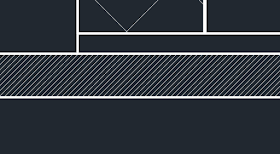

Благодарю за подробный обзор! Так вот почитал подробнее - вроде ребята и поработали. Хотя "DIMLAYER срабатывает для всех команд простановки размеров" можно было сразу сделать. Жаль совсем они забили на подшивки и не как не хотят их развивать. Столько еще не хватает там :( Открыли бы доступ к большему количеству полей (банально количество листов в группе)
ОтветитьУдалитьВладимир, полностью с вами согласен, не всегда разработчики нас слышат.
УдалитьАндрей, не согласен.
УдалитьВы наверняка знаете об Autodesk feedback community. Думаю, что адекватные пожелания, набравшие хорошую порцию голосов, все-таки, будут реализованы.
По крайней мере, если есть возможность, почему не попробовать надавить на Autodesk? Они же сами не против.
Другое дело, что не все и сразу можно осуществить.
Давим уже не первый год. И через внутренние каналы, и через бета-портал и через IdeaStation. Пока результата практически нет
УдалитьДа, тех хотелок, которых бы хотелось, нет. Но и хотелок, ведь, очень много. На всех не угодишь. Другое дело, надо их подталкивать к этому.
УдалитьСамо собой, спасибо за поддержку!
УдалитьМда... С 2012 изменений в программе с гулькин нос. Пока БриксКад уже давно обогнал Автокад по возможностям, автокад развиваться не собирается и топчется на одном месте.
ОтветитьУдалитьНа счет обогнал - вопрос спорный. А так да, изменений не очень много, декстопный AutoCAD уже давно не в приоритете у Autodesk.
УдалитьЭтот комментарий был удален автором.
ОтветитьУдалитьПоменяйте через панель Свойства (Ctrl+1)
УдалитьСтолкнулся проблемой изменения стиля текста в AutoCAD LT 2017. Суть в чем: при выделения группы объектов вместе с текстом не могу поменять стиль текста (выпадающая менюшка при нажатии на не не активна),причем если выбираешь только текст то все хорошо, тексту присваивается новый стиль.
ОтветитьУдалитьНо когда на чертеже много текста и объектов выделять каждую надпись еще то удовольствие...
Поменяйте через панель Свойства (Ctrl+1)
УдалитьНе совсем понял как, когда выделяешь текст вместе с объектами, то на панеле Свойства исчезает закладка текст, т.к. под выделение попадает не только текст но и лини и др.
УдалитьИли я не так что-то делаю, просветите?
Хм... Конечно вы не можете поменять стиль, если выбираете и текст и кучу всего другого. Нужно выбрать только тексты, затем уже применять новый стиль. Способов выбора куча (Выбрать подобные, Быстрый выбор, Фильтры и пр.).
УдалитьНа примере быстрого выбора:
1. Запускаете Быстрый выбор
2. Выбираете все тексты. Как это сделать смотрим здесь https://mikhailov-andrey-s.blogspot.ru/2011/09/autocad_09.html
3. Применяете новый текстовый стиль, хоть из ленты, хоть из окна Свойства
Да, о "быстром выборе" забыл как то...спасибо.
УдалитьДо этого стоял Autocad 13, проблем не возникало всегда выделял полный лист текстовый стиль всегда был активен.
Вот думаю это особенность LT 2017, русую в 2d поставил облегченку, в полной версии эти функции одинаковы?
Я не помню, что там было в 2013, но в 2017 полном нет возможности выбрать текстовый стиль, если выбран не только текст.
УдалитьНет панели Свойста в автокаде 17 (MEP) как ее вернуть
ОтветитьУдалитьCtrl+1
УдалитьПодскажите пожалуйста, в 2017 автокад столкнулась впервые с тем, что выечртив границы, залив их штриховкой, потом надо было штриховку удалить, щелкаю по ней, как всегда, а выделяется и штриховка и полилиния-граница и еще объекты, которые попадали в зону границы штриховки. Как я поняла, удалилось все, что контачило с границей штриховки. Раньше стоял 14, 16 автокады и такого не было. Что за команда (видимо по-умолчанию) включена в 2017? Как это отключить? Невозможно работать совсем.
ОтветитьУдалитьТак не должно быть, у AutoCAD даже таких настроек нет. Это в одном файле в конкретном месте или во всех файлах во всех местах?
УдалитьВ любом, даже с нуля открытом.
УдалитьМетодом тыка получилось это отключить-в настройках штриховки контур был по умолчанию ассоциативный. Я отключила и перестало выделяться все сразу (полилиния и штриховка). Но, что самое интересное, в 16 каде ассоциативный контур тоже был всегда включен, но при выделении штриховки полилиния не трогалась. На что жмешь, то и выделялось, за точки подтягиваешь полилинию и штриховка подтягивалась так же. А в 17 пришлось ассоц отключить, иначе выделяет всё что контачит с контуром штриховки и при удалении одной только штриховки, удаляет всё тоже.
Предположу, что проблемы могут быть из-за включенного аппаратного графического ускорения. Можно попробовать отключить
УдалитьСпасибо, попробую.
УдалитьНет, не помогло. Лечится только отключением ассоциативного контура самой штриховки.
УдалитьЗдравствуйте. При масштабировании чертежа Autocad ухудшает качество графики - "Для оптимизации производительности параметр создания геометрии в высоком качестве временно отключён". Проблема в том, что после этого и качество ухудшается, и тормозить начинает сильнее. Подскажите, можно ли как-то отключить это отключение создания геометрии в высоком качестве?
ОтветитьУдалитьДобрый день! Нет, нельзя. У вас либо встроенная, либо очень простая видеокарта, не совместимая с AutoCAD. Попробуйте обновить драйвер, желательно поставить совместимый с AutoCAD
УдалитьЗдравствуйте. Видеокарта AMD R9 270. Какие драйвера нужно устанавливать для совместимости с Автокадом? В 2д вроде нормально, но в 3д при применении просвечивания и скрытых линий начинаются глюки. +Постоянно выскакивает уведомление, что производительность 3д отображения недоступна, и нигде не найду как его отключить.
УдалитьДобрый день! Отключить командой ГРАФИКАНАСТР, на счет драйверов - пробовать разные. Т.к. AMD R9 270 это перелицованная Radeon 7000, то искать в эту сторону
Удалитьа как сглаживать линии в 17 автокаде?
ОтветитьУдалитьLINESMOOTHING = 1
УдалитьДобрый день! В текстовом редакторе при использовании сокращений, например "в т.ч." текст опускается на следующую строку (хотя часть текста умещается спокойно на данной строке). Ничего сделать не получается. Причем он может в данную строку все внести (растягиваю поле текста), но он это делает по какому то непонятному мне принципу, вставляя только большую часть предложения. А чтобы именно слово-сокращение и малая часть текста вошли в строку - не бывает! При открытии данного файла в автокаде 12, 15 все воспроизводится нормально.
ОтветитьУдалить